SelectTypeのイベント管理システムでは、イベント参加申込者宛ての通知メールをテンプレートとして登録して再利用することが出来ます。メール通知フォームを使用してイベント参加申込をされた方に個別に申込内容を再通知することが出来ます。
メール通知フォームから送信する内容は自由に変更して送ることも可能です。
送信内容をテンプレートとして登録しておきテンプレートから送信も可能ですのでよく使用する送信内容を再利用できます。
このブログエントリーでは、予約者への通知メールをテンプレート登録する方法をご案内します。
ログイン後、ページ上部ヘッダーより「イベント」→「参加申込者リスト/目的のイベントタイトル」をクリックします。
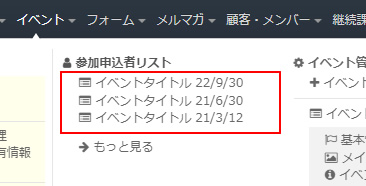
参加申込一覧が表示されます。
テンプレートの登録は「設定」ボタンから「通知メールテンプレート管理」をクリックします。
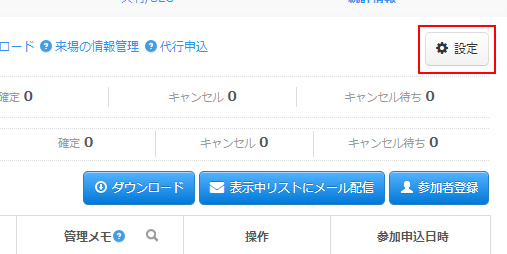
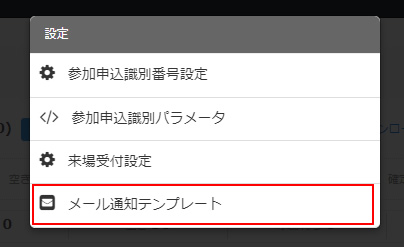
「テンプレート一覧(申込通知メール)」が表示されます。
「新規登録」ボタンよりテンプレートの登録を行います。
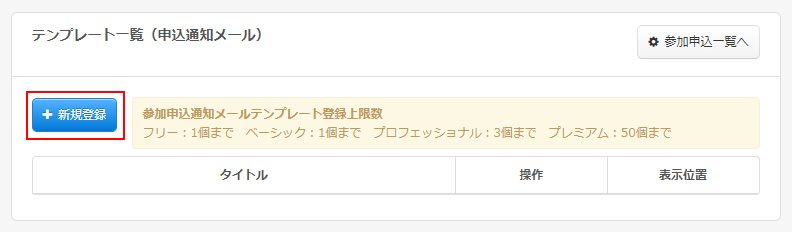
テンプレート登録画面が表示されます。
テンプレートタイトルには、テンプレートを管理するためのタイトルを登録します。
テンプレートを選択する際にわかりやすいタイトルを登録しましょう。
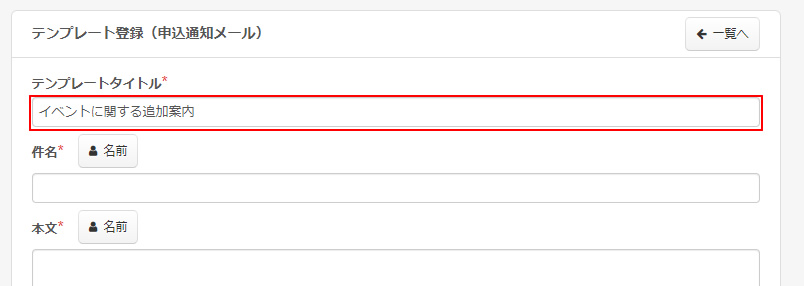
件名/本文入力欄にテンプレートで使用する内容を記入します。
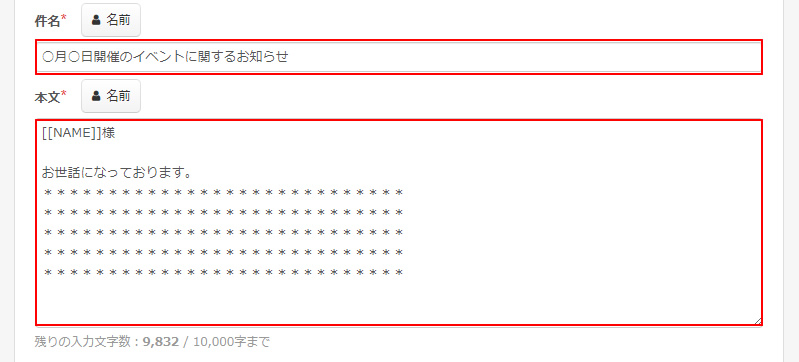
件名/本文の見出し横にある「名前」ボタンより予約者の名前を置き換える文字列を記載できます。
設置された置き換え文字列は、実際の通知メールではご予約されたお客様の氏名に置き換わります。
入力が完了したら、「登録する」をクリックします。
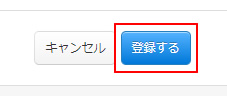
テンプレート一覧に登録したテンプレートがリストに表示されます。
テンプレート一覧ではテンプレートの表示順を設定したり
テンプレートの編集や削除をすることが可能です。
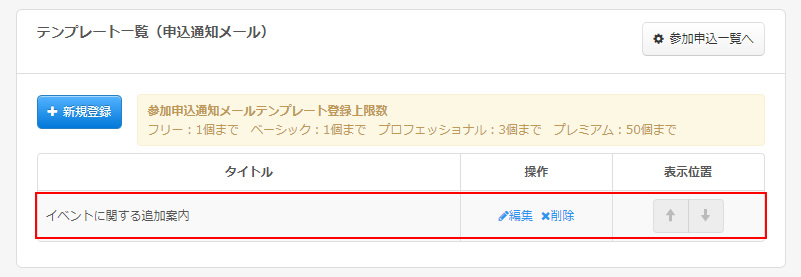
ログイン後、ページ上部ヘッダーより「イベント」→「参加申込者リスト/目的のイベントタイトル」から参加申込一覧へ戻ります。
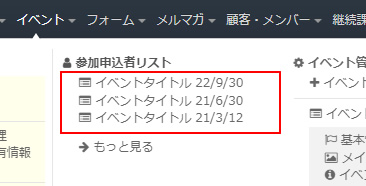
参加申込一覧から「通知」をクリックします。
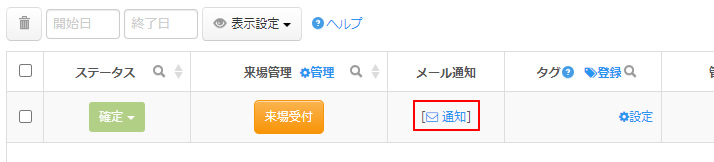
メール通知フォームが表示されます。
パソコンからアクセスした場合、左側にメールフォーム、右側にテンプレートの指定欄が表示されます。
テンプレート指定欄が非表示の場合はテンプレートの登録がない状態です。
「テンプレート管理」ボタンよりテンプレート一覧へ遷移してテンプレートの登録をしましょう。
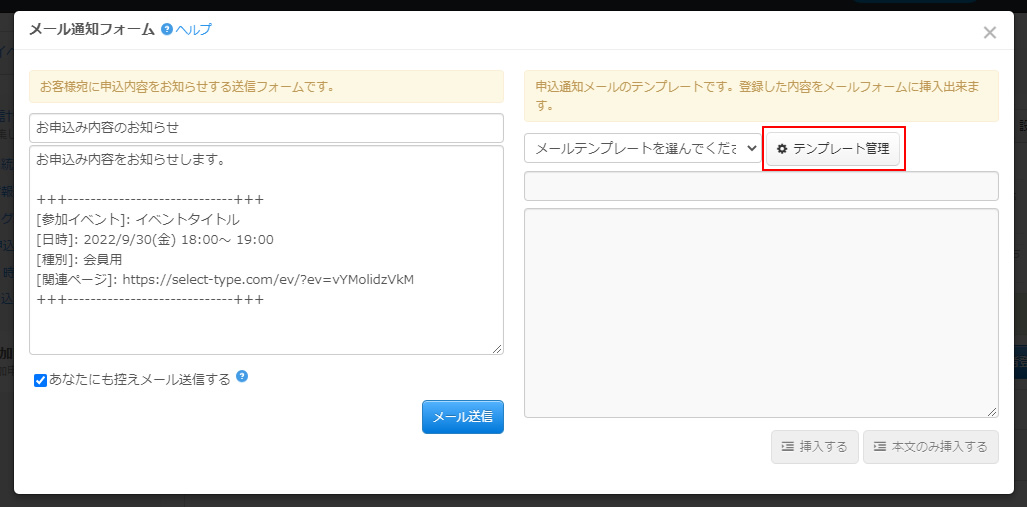
「メールテンプレートを選んでください。」から使用するテンプレートを選択します。
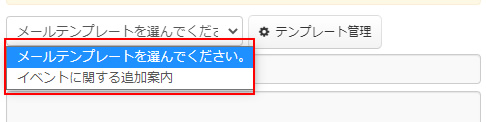
選択したテンプレートの内容がメニュー下にプレビュー表示されます。
使用する場合は「挿入する」または「本文のみ挿入する」をクリックします。
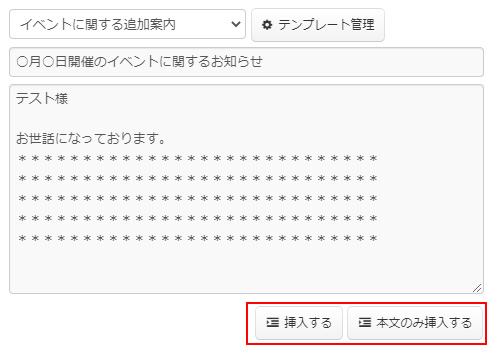
入れ替えに関するアラートが表示されますので、OKをクリックするとメールフォームに
テンプレートの内容が反映されます。
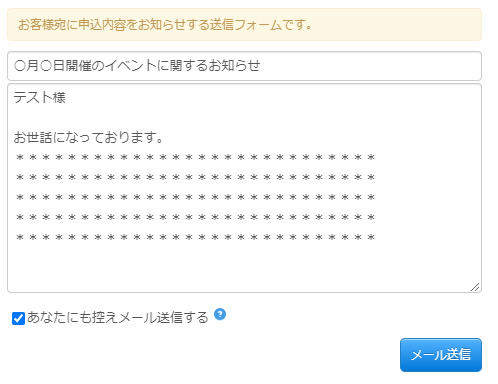
このようにSelectTypeのイベント管理システムでは、メール通知フォームにてテンプレートの登録管理が可能です。
メール通知フォーム機能ではイベントにお申込みされた方に対して個別にメールを送ることが出来ます。
イベントに関して追加でご案内したい内容などをテンプレートとして登録しておくと他のお客様にも同じ内容で通知メールを送ることが出来ます。
是非、ご活用ください。
SelectType: 無料でWEBサイト/予約フォーム付き予約システム/イベント管理・セミナー管理システム/メールフォーム付きサポートシステム/各種フォーム作成(アンケート,診断テスト)